728x90
반응형
PC 저장 공간 부족? 클릭 한 번으로 해결하는 OneDrive 정리법
업무 중 다양한 파일을 생성하고 동료들과 자료를 주고받다 보면, PC 저장 공간 부족 문제를 자주 겪게 된다.
이럴 때마다 오래된 파일이나 불필요한 자료를 직접 정리하는 데 많은 시간을 쓰는 경우가 많다.
OneDrive 클라우드 저장소를 활용하면 이 문제를 아주 쉽게 해결할 수 있다.
OneDrive는 사용자당 1TB의 넉넉한 클라우드 공간을 제공하므로(회사에서 개인에게 할당된 Windows License 정책에 따라 다르지만 보통은..), 대부분의 노트북 저장 용량보다 훨씬 많은 데이터를 저장할 수 있다.
1. OneDrive 파일 확인 방법
먼저 내 PC에 있는 OneDrive 아이콘을 클릭한다.
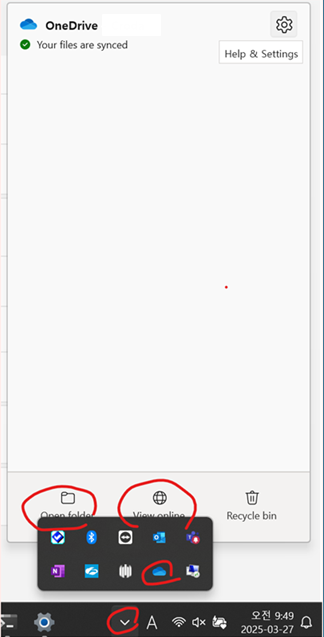
- Open Folder 선택 → 내 PC와 동기화된 OneDrive 폴더 확인
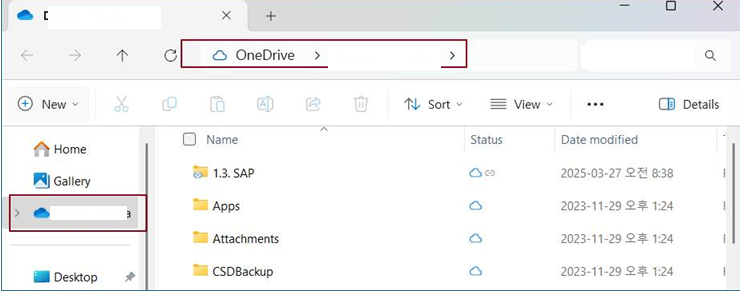
- View Online 선택 → 웹 브라우저에서 OneDrive(SharePoint 형태)로 파일 확인
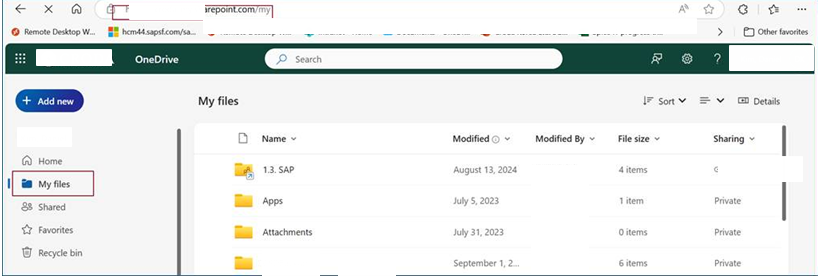
2. 파일 상태 아이콘으로 저장 위치 확인하기
파일 이름 옆에 표시되는 아이콘을 보면, 파일의 저장 위치를 쉽게 알 수 있다.

- ✅ 초록색 체크 : 내 PC와 OneDrive Cloud 모두에 저장된 파일
- ☁️ 파란 구름 : OneDrive Cloud에만 저장, PC에는 없음
※ 파란 구름 표시라도 걱정할 필요가 없다.
파일을 더블클릭하면 자동으로 다운로드되어 사용할 수 있으며, 다운로드 후에는 ✅로 표시된다.
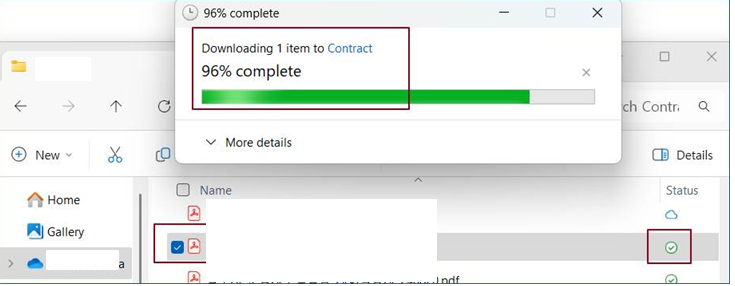
3. OneDrive로 PC 저장 공간 확보하기 (파일 정리 꿀팁)
자주 사용하지 않는 파일이나
오래된 자료(예: 과거 이메일 PST 파일, Archive 압축파일 등) 는 PC에 굳이 보관할 필요가 없다.
- 초록 체크(✅) 상태의 파일에 마우스 오른쪽 클릭 → Free up space(공간 확보) 선택
- 파일은 클라우드에만 저장되고, 내 PC에서 저장 공간이 확보된다 (파란 구름 ☁️ 표시로 변경)
- 필요할 때마다 언제든지 다운로드하여 사용할 수 있다.
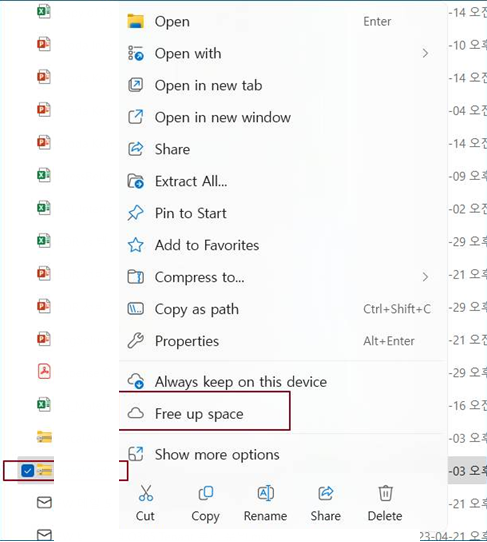
OneDrive를 잘 활용하면 PC 용량 확보, 파일 관리, 백업까지 동시에 해결할 수 있다.
이 정보가 도움이 되셨다면 이웃추가, 좋아요와 공유 부탁드립니다. 😊
728x90
반응형
LIST
'IT' 카테고리의 다른 글
| Windows 11에서 PDF 파일이 열리지 않을 때 해결 방법 (0) | 2025.04.09 |
|---|---|
| 유튜브 수익화 조건 총정리! YPP 가입부터 알고리즘 최적화까지 (0) | 2025.04.07 |
| SAP 재고 오류 해결: 과입고(Over-Receipt) 조정 방법 (0) | 2025.03.25 |
| SAP TECO 후 원자재 출고 안 됐다면? 공정오더 수정 및 정산 방법 정리 (0) | 2025.03.25 |
| Windows OS 설치 방식 완벽 정리! 나에게 맞는 윈도우 버전은? (0) | 2025.03.24 |



